SD daim npav, lossis Secure Digital, tau siv los khaws thiab xa cov ntaub ntawv ntawm cov koob yees duab digital, xov tooj ntawm tes, PDAs, thiab khoos phis tawj me. Qee zaum, daim npav SD tuaj yeem ua tsis zoo, lossis cov ntaub ntawv ntawm nws yuav raug yuam kev raug tshem tawm. Yog tias koj poob cov ntaub ntawv ntawm koj daim npav SD, koj tuaj yeem siv daim ntawv thov rov ua haujlwm dawb los kho lawv.
Kauj ruam
Txoj Kev 1 ntawm 2: Siv PhotoRec rau Mac thiab Windows
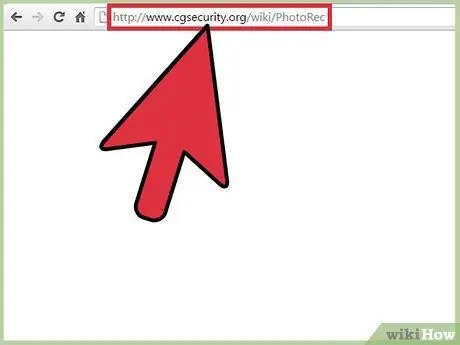
Kauj Ruam 1. Mus ntsib PhotoRec Wiki, lossis qhov txuas no
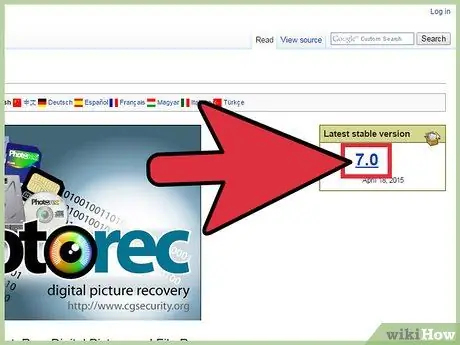
Kauj Ruam 2. Nrhiav lub thawv ntawv ruaj khov Version kawg, tom qab ntawd nyem "7.0"
Nws nyob rau sab saum toj-sab xis ntawm nplooj ntawv.
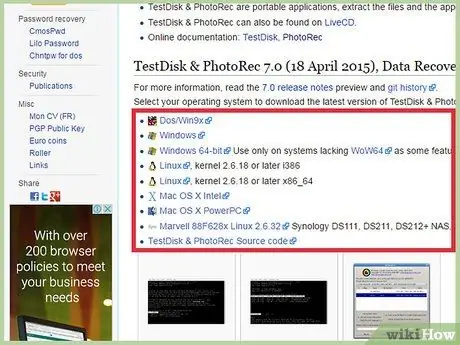
Kauj Ruam 3. Scroll los ntawm nplooj ntawv kom txog thaum koj pom "TestDisk & PhotoRec 7.0", tom qab ntawd nyem qhov PhotoRec uas tsim nyog rau koj lub khoos phis tawj
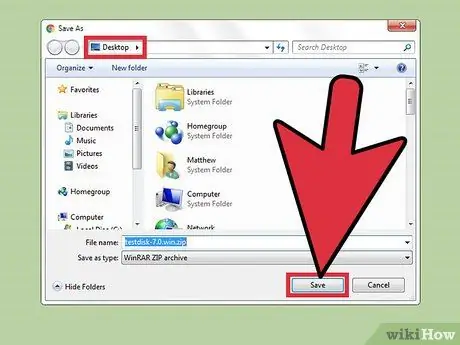
Kauj Ruam 4. Rub tawm PhotoRec ZIP cov ntaub ntawv rau koj lub computer
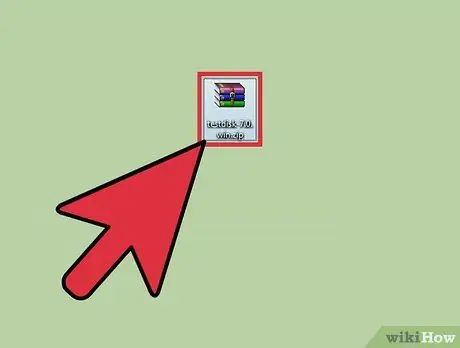
Kauj Ruam 5. Muab ob npaug rau nyem rau ntawm cov ntawv kom rho nws
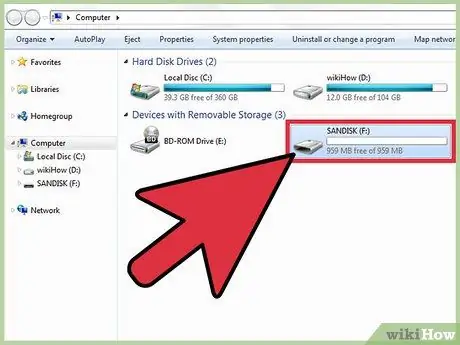
Kauj Ruam 6. Ntxig daim npav SD rau hauv lub computer
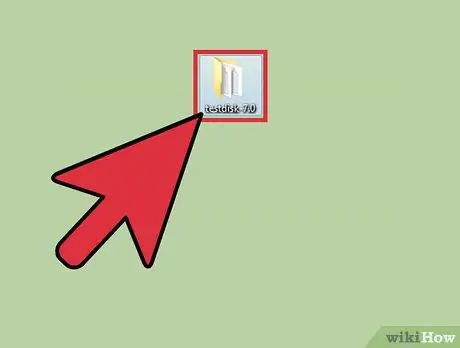
Kauj ruam 7. Qhib cov ntawv testdisk7.0 qhib nws
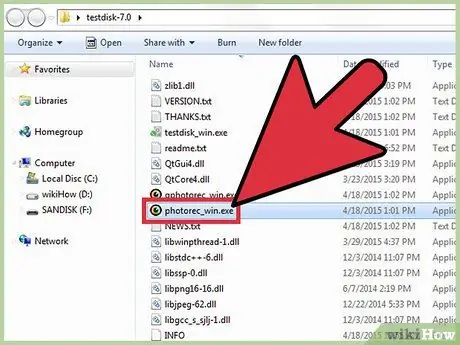
Kauj Ruam 8. Ob npaug nias “Photorec” los qhib qhov program
Cov kab hais kom ua kab qhov rai yuav tso saib Photorec.
Yog tias tau txais kev pom zoo, tso cai tso cai ua haujlwm
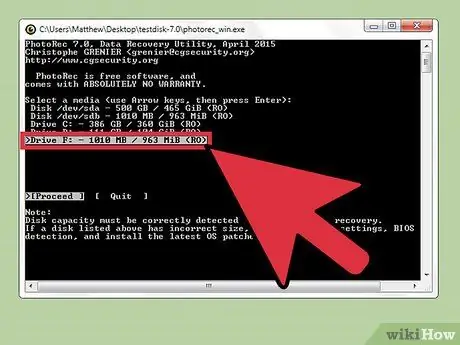
Kauj Ruam 9. Xaiv koj daim npav SD lossis tsav tsheb, tom qab ntawd nyem Enter
Siv cov xub xub coj mus rau txoj haujlwm vim tias koj siv tsis tau nas hauv kab lus kab lus qhov rai.
Koj yuav pom ntau qhov kev xaiv ntawm qhov screen. Ua tib zoo saib qhov loj ntawm tus tsav uas tshwm, tom qab ntawd xaiv qhov uas zoo ib yam li koj daim npav SD
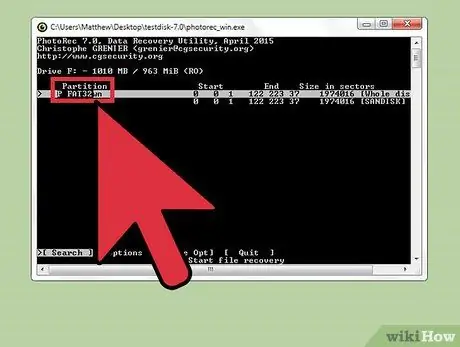
Kauj ruam 10. Xaiv hom muab faib, tom qab ntawd nyem Enter
Yog tias koj siv Mac, xaiv "P Fat16> 32", thiab yog tias koj siv Windows, xaiv "P Fat32". Qhov kev xaiv no tso cai rau qhov kev zov me nyuam los tshuaj xyuas cov npe kab ke ntawm SD daim npav.
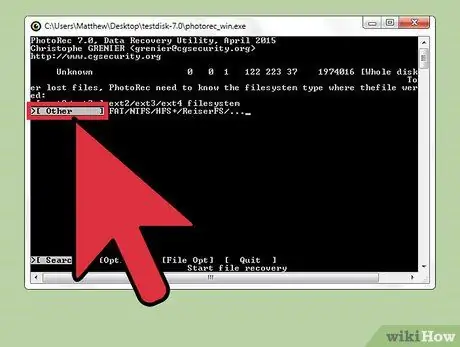
Kauj Ruam 11. Xaiv cov ntaub ntawv kaw lus hom [Lwm yam] tom qab ntawd nyem Enter
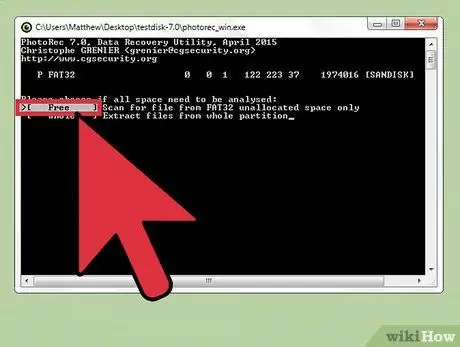
Kauj Ruam 12. Xaiv Dawb los tshawb nrhiav cov ntaub ntawv ntawm Fat16 lossis Fat32 system
Xaiv Tag nrho yog tias koj daim npav SD puas lawm
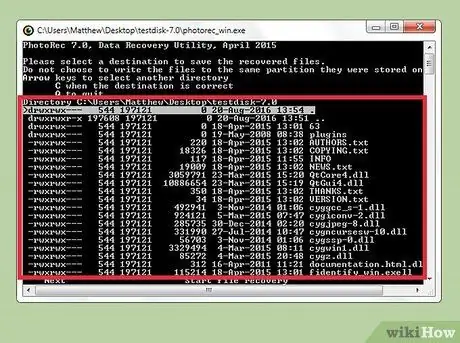
Kauj Ruam 13. Siv tus xub xub los xaiv qhov chaw khaws cov ntaub ntawv khaws tseg
- Koj tseem tuaj yeem tsim daim nplaub tshev tshiab khaws cov ntaub ntawv.
- Tsis txhob khaws cov ntaub ntawv rau SD daim npav.
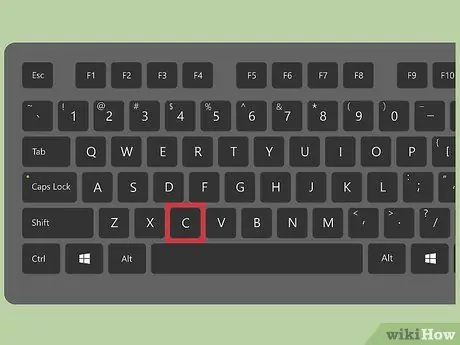
Kauj Ruam 14. Nias C tom qab xaiv qhov chaw khaws cov ntaub ntawv
Cov txheej txheem rov ua cov ntaub ntawv yuav pib.

Kauj Ruam 15. Tos kom txheej txheem rov ua tiav
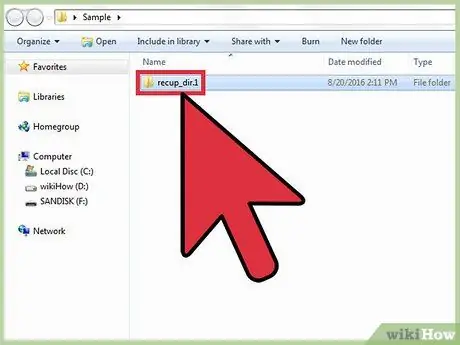
Kauj Ruam 16. Txhawm rau saib cov ntaub ntawv rov qab, qhib lub nplaub tshev uas koj tau khaws cia
Txoj Kev 2 ntawm 2: Siv Recuva rau Windows
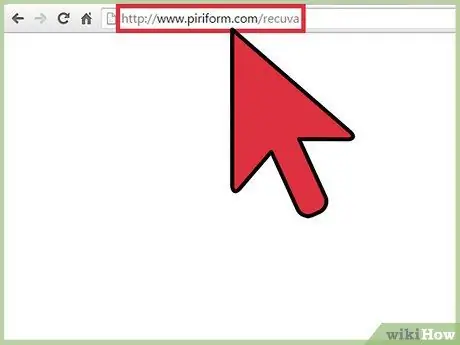
Kauj Ruam 1. Mus ntsib tus nom Recuva lub vev xaib, lossis qhov txuas no
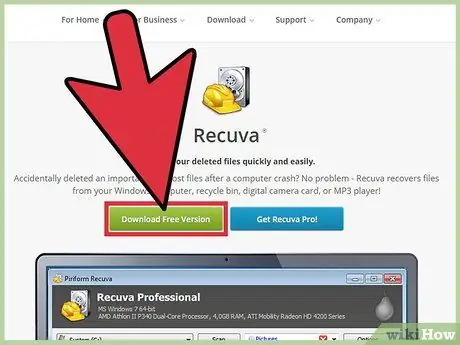
Kauj Ruam 2. Xaiv Rub Tawm Dawb, tom qab ntawd nyem Rub Dawb
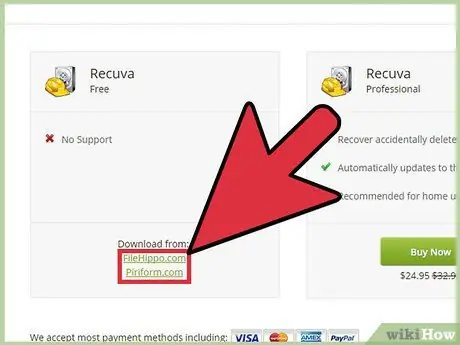
Kauj Ruam 3. Nyem rau FreeHippo.com lossis Piriform.com
Koj yuav raug coj mus rau qhov chaw xaiv, thiab cov txheej txheem rub tawm yuav pib.
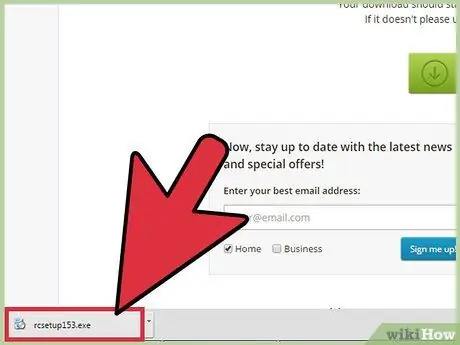
Kauj Ruam 4. Nyem rau daim ntawv rub tawm los qhib nws
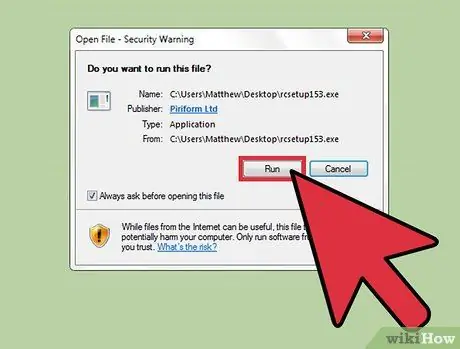
Kauj Ruam 5. Xaiv Khiav
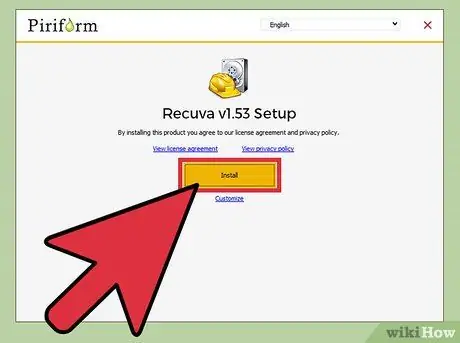
Kauj Ruam 6. Nruab Recuva raws li cov hauv qab no:
- Nyem OK.
- Nyem Tom ntej no.
- Nyeem daim ntawv pom zoo daim ntawv tso cai, ces nyem Kuv Pom Zoo.
- Nyem Nruab.
- Uncheck the View Release Notes option, ces nyem Finish. Qhov kev zov me nyuam yuav qhib tau.
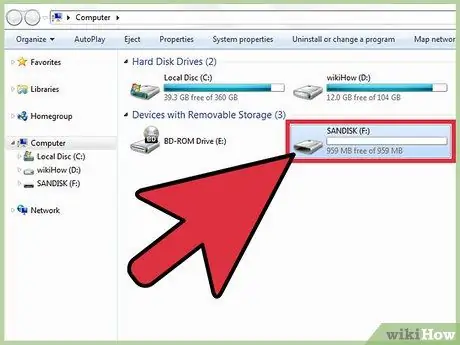
Kauj Ruam 7. Ntxig daim npav SD rau hauv koj lub computer
Yog tias koj tau txais kev ceeb toom kom format SD card, xaiv qhov Quick Format option, tom qab ntawv nyem Start. Cov ntsiab lus ntawm daim npav SD yuav raug lwv, tab sis cov ntaub ntawv ntawm nws yuav nyob li qub.
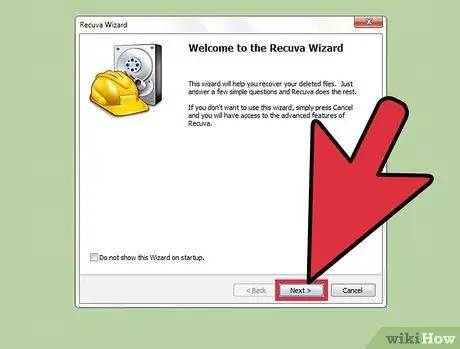
Kauj Ruam 8. Qhib Recuva, tom qab ntawv nyem Tom ntej no los kaw qhov Zoo Siab Txais Tos
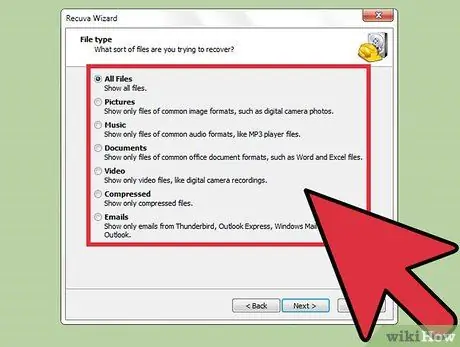
Kauj Ruam 9. Xaiv hom ntawv uas koj xav tau kom rov zoo, tom qab ntawv nyem Tom ntej
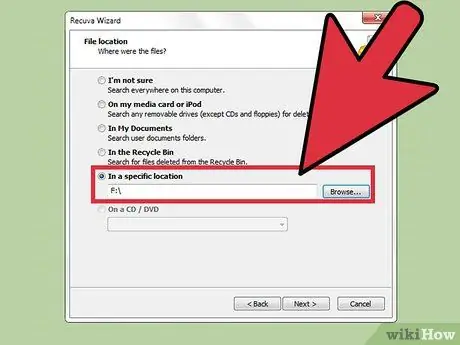
Kauj ruam 10. Xaiv koj daim npav SD
Nyem Hauv ib qho chaw tshwj xeeb, tom qab ntawd xaiv Xauj. Scroll los ntawm cov npe ntawm qhov screen, tom qab ntawd nyem Tshem Disk. Yog tias tsim nyog, xaiv DCIM. Tom qab ntawv, nyem OK, thiab nyem Next.
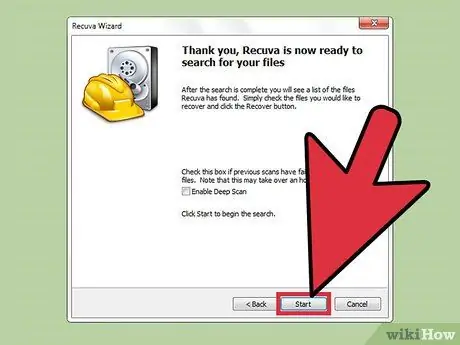
Kauj Ruam 11. Nyem Pib los ua qhov haujlwm
Cov txheej txheem rov ua cov ntaub ntawv yuav tshwm ntawm qhov screen.
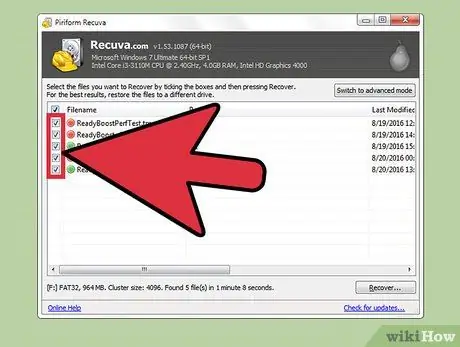
Kauj Ruam 12. Txheeb xyuas lub npov ntawm cov ntawv koj xav rov qab
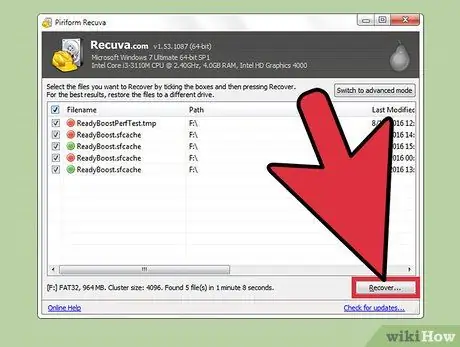
Kauj Ruam 13. Nyem Rov Qab
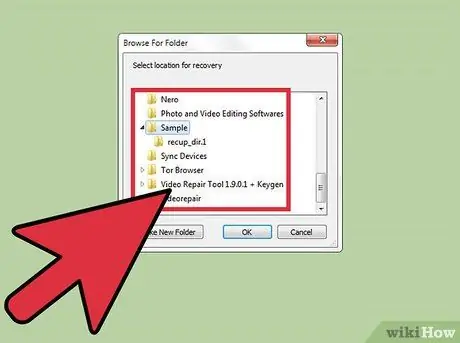
Kauj Ruam 14. Xaiv qhov chaw kom khaws cov ntaub ntawv khaws tseg, tom qab ntawv nyem OK
Cov ntaub ntawv rov qab yuav raug cawm hauv qhov chaw koj tau xaiv.
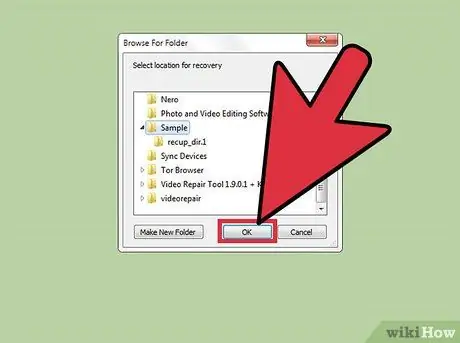
Kauj Ruam 15. Thaum txoj kev rov ua tiav tiav, nyem OK
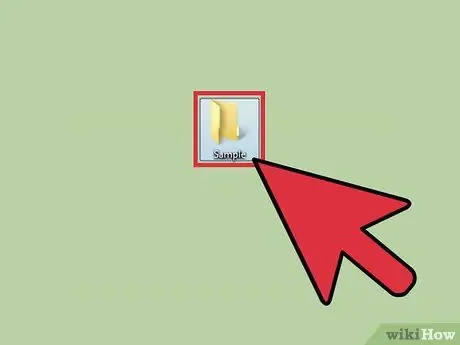
Kauj Ruam 16. Txhawm rau saib cov ntaub ntawv rov qab, qhib lub nplaub tshev uas koj tau khaws cia
Ceeb toom
- Yog tias koj tshem daim npav SD tsis saib xyuas, cov ntaub ntawv ntawm nws yuav raug puas ntsoog.
- Nco ntsoov tias lub khoos phis tawj koj siv los rov ua cov ntaub ntawv tsis muaj cov kab mob lossis lwm yam haujlwm tsis txaus ntseeg.







